آموزش نصب ( رنک مث ) در وردپرس
در این مقاله قراره به شما چگونگی نصب رنک مث را در وردپرس به صورت جامع آموزش بدیم و در صورتیکه قصد دارید از آموزش های دیگر بخش رنک مث بهره ببرید ، پیشنهاد میکنیم از صفحه آموزش رنک مث نیز دیدن نمایید
ابتدا بعد از نصب کردن آخرین نسخه رنک مث به مسیر پیشخوان ورپرس میریم در المان های سمت راست گزینه ای به نام رنک مث اضافه خواهد شد با کلیک روی این گزینه به پیشخوان این افزونه ورود کرده و روی گزینه راه اندازی سریع کلیک کنید .
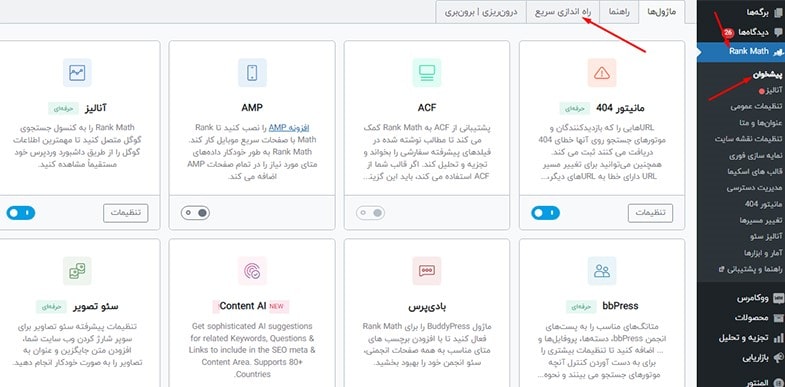
بعد از کلیک روی صفحه ، فرآیند راه اندازی برای شما آغاز می شود و صفحه ای شبیه به تصویر زیر را مشاهده خواهید کرد:
چند نکته در این بخش وجود دارد :
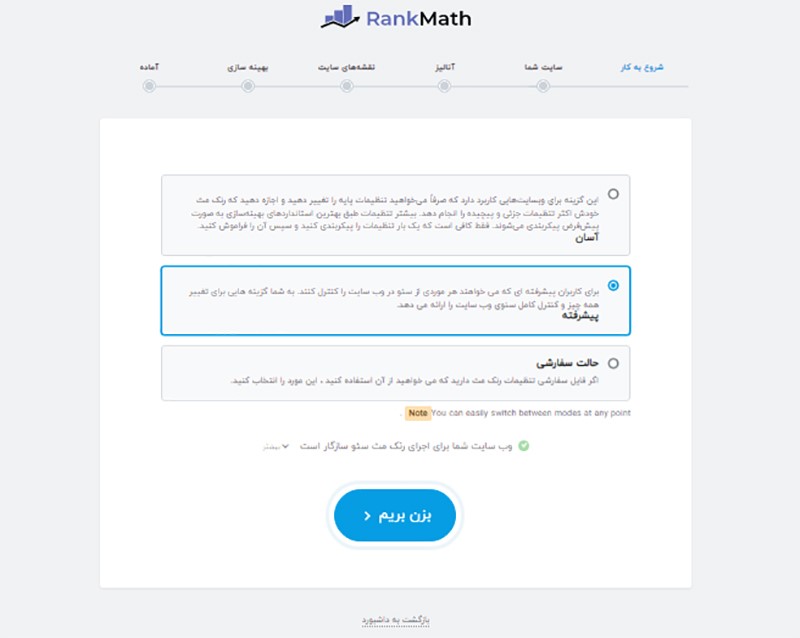
بخش اول جایی است که مراحل نصب را می بینید. در هر مرحله، رنک مث از شما چند سوال مهم و مورد نیاز می پرسد و بر اساس پاسخ های شما، رنک مث تنظیمات سئو را پیکربندی خواهد کرد.

در این صفحه 3 حالت را مشاهده میکنید که میتوانید به صورت دستی انتخاب کنید و روی یکی از گزینه ها کلیک کنید.
این سه گزینه شامل : آسان ، پیشرفته و حالت سفارشی میباشد که در ادامه به توضیح این موارد میپردازیم .
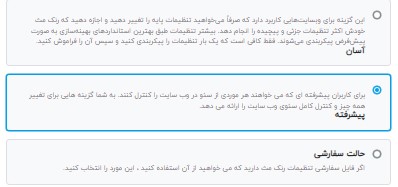
شما می توانید یکی از این 3 حالت را انتخاب کنید و حالت سفارشی در حال حاضر فقط برای نسخه ( رنک مث پرو ) در دسترس میباشد ، درحالت پیشرفته دارای مراحل بیشتری نسبت به حالت آسان برای پیکر بندی وجود دارد و ما قصد داریم از تنظیمات در حالت پیشرفته استفاده کنیم.
لطفاً توجه داشته باشید: هر زمان که بخواهید میتوانید حالتی که قبلا انتخاب کردین را تغییر دهید، بنابراین اگر کار کردن با حالت پیشرفته برای شما سخت است میتوانید از گزینه حالت آسان استفاده کنید.
حالت سفارشی
در حالت سفارشی، میتوانید فایل تنظیمات رنک مث را که قبلاً در جایی ذخیره کردهاید (فرمت هایی مانند (.txt,.json را از کامپیوتر خود انتخاب کرده و آن را برای استفاده از تنظیمات سفارشی آپلود کنید.
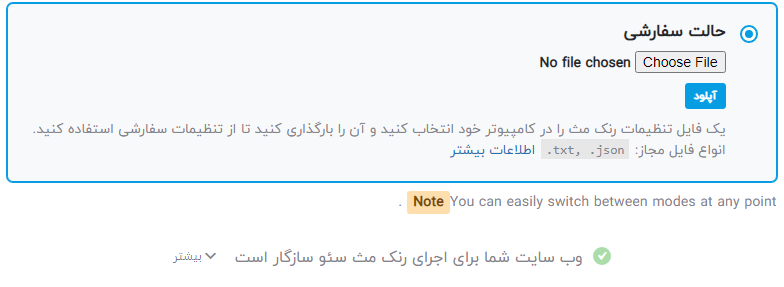
بررسی سازگاری
بخش بعدی بررسی سازگاری است. رنک مث قبل از شروع فرآیند راهاندازی یک بررسی سازگاری انجام میدهد تا در هنگام پیکربندی مشکلی پیش نیاید. اگر مشکلی وجود نداشته باشد، پیام را به صورت زیر مشاهده خواهید کرد :

می توانید روی دکمه بیشتر کلیک کنید تا ببینید چه بررسی هایی انجام شده است.
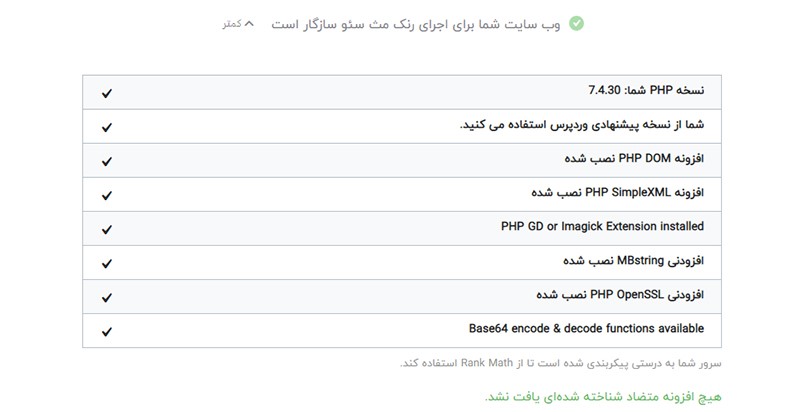
با انتخاب گزینه بیشتر اگر افزونه دیگری ( مانند یواست سئو ) وجود داشت یا باعث اختلال در رنک مث شد میتوانید با خیال راحت آن را غیر فعال کنید.

2.درون ریزی
این برگه، تمام داده های ورودی موجود در وب سایت شما را از سایر افزونه های سئو در این بخش نمایش می دهد که در صورت تمایل می توانید آنها را در رنک مث درون ریزی کنید یا روند تنظیمات را بدون در نظر گرفتن افزونه های قبلی انجام دهید .
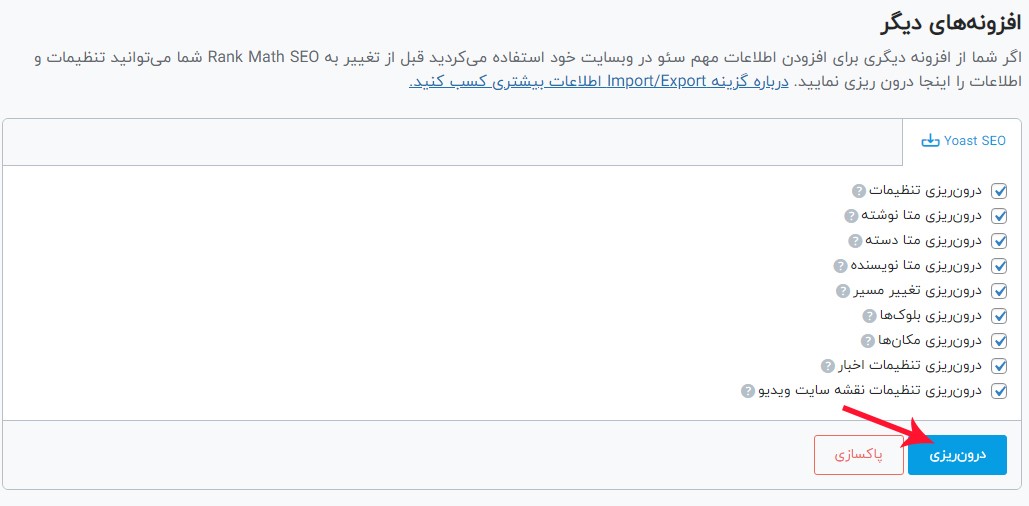
رنک مث تضمین میکند که هنگام ورود به این افزونه با وارد کردن اطلاعات خود و افزودن افزونهها جدید چیزی را از دست نمی دهید و با خیال راحت اطلاعات و داده های خود را درون ریزی کنید .
روی دکمه درون ریزی کلیک کنید و منتظر بمانید تا فرآیند پشتیانی گیری کامل شود.
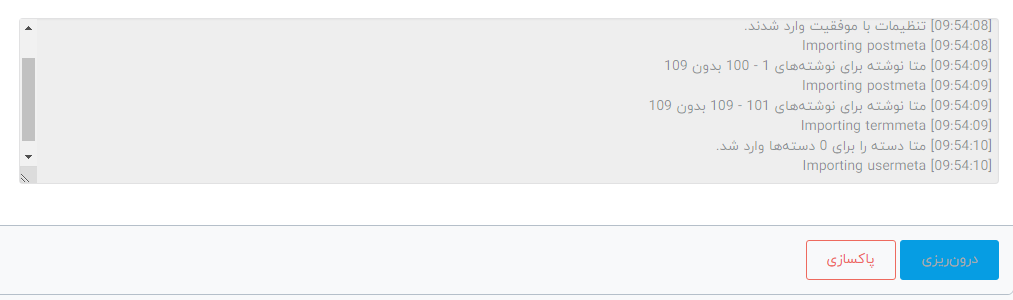
وقتی متوجه شدید که پشتیان گیری داده ها 100% انجام شده است، روی دکمه (ادامه دهید ) کلیک کنید تا به تب بعدی بروید.
3. سایت شما
شما با ورود به این صفحه این امکان دارید به رنک مث بگویید وب سایت شما در مورد چیست و برای مثال یک وبلاگ سرگرمی، یک فروشگاه آنلاین، یک وب سایت برای یک سازمان و … معرفی می کنید و بر اساس پاسخ شما، رنک مث کد مناسب را به وب سایت شما اضافه می کند تا گوگل نیز سایت شمارا بر اساس موضوع سایت معرفی کند ، اینها همه گزینه هایی هستند که در این تنظیمات خواهید دید:
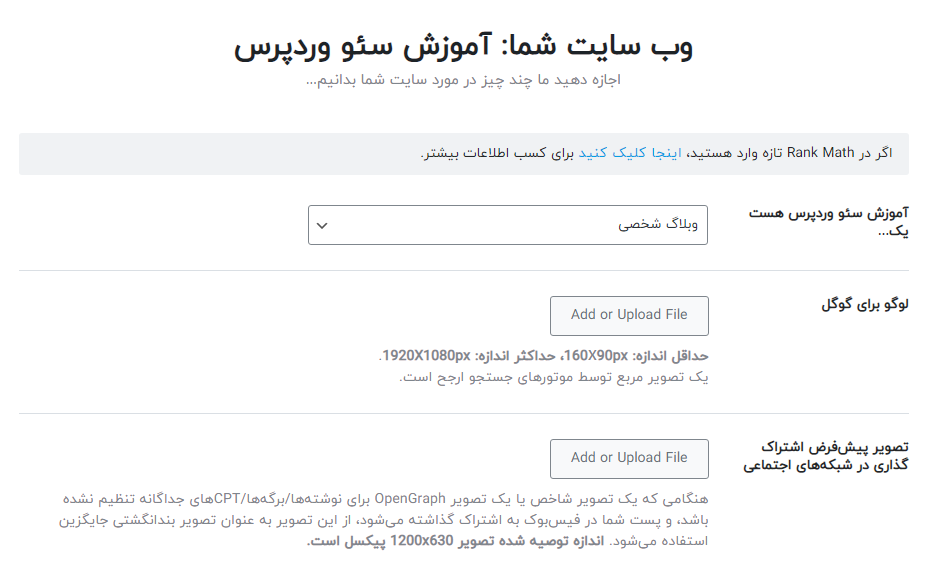
اگر در قسمت اول روی لینک (اینجا کلیک کنید) بزنید ، لینک بخش های مهم در رنک مث را مشاهده خواهید کرد.


3.1 _ وب سایت شما
در گزینه سایت شما منویی به نام (آموزش سئو وردپرس هست یک …) وجود دارد که در تصویر می بینید زیرا این نام وب سایت شما است که برای نوشتن این آموزش از آن استفاده می کنیم. در اینجا، می توانید به رنک مث بگویید که چه نوع وب سایتی را راه اندازی کرده و اداره می کنید. این گزینه ها را در منوی کشویی خواهید دید.
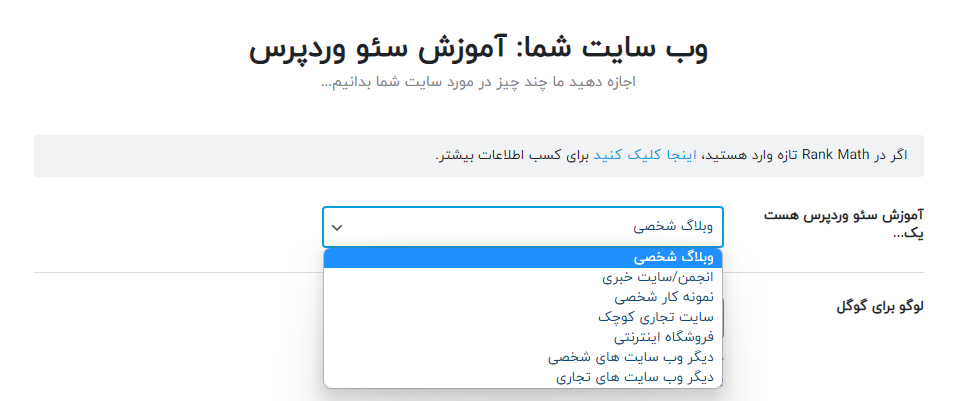
در اینجا چیزی است که هر گزینه نشان می دهد:
- وبلاگ شخصی : مناسب برای وبلاگ های شخصی، جایی که دانش و تجربه خود را به اشتراک می گذارید.
- وبلاگ اجتماعی/سایت خبری : برای وب سایت های خبری و سایر سایت های انتشارات مجلات.
- نمونه کارها شخصی : برای به نمایش گذاشتن آثار و توانایی های خود.
- سایت های کسب و کار کوچک : برای بهبود حضور آنلاین مشاغل کوچک.
- فروشگاه اینترنتی : برای سایت هایی با ماهیت تجارت الکترونیک، که در آن محصولات و خدمات را به صورت آنلاین می فروشید.
- سایر سایت : های شخصی وب سایت های شخصی جدا از انواعی که در بالا ذکر کردیم.
- سایر وب سایت : های کسب و کار سایت تجاری جدا از انواعی که در بالا ذکر کردیم.
- همه این گزینه ها : را می توان به 2 نوع – شخصی یا تجاری طبقه بندی کرد.
- شخصی – وبلاگ شخصی : نمونه کارها شخصی و سایر سایت های شخصی.
- کسب و کار ، وبلاگ اجتماعی/سایت خبری، سایت کسب و کار کوچک، فروشگاه اینترنتی و سایر سایت های تجاری.
انتخاب گزینه مناسب در اینجا به رنک مث اجازه میدهد تا متادیتای صحیحی را اضافه کند که به گوگل کمک کند بفهمد آیا این وبسایت نماینده یک شخص یا شرکت است و میتواند از آنها در گراف دانش استفاده کند. اگر دسته بندی دقیق کسب و کار شما در اینجا نشان داده نشده است، نگران نباشید، زیرا می توانید آن را از لیست گسترده انواع کسب و کار ما انتخاب کنید.
از آنجایی که گزینه شخصی قبلا انتخاب شده بود، سایر گزینه هایی که در صفحه مشاهده کردید مربوط به گزینه شخصی بود. اگر یک گزینه کسب و کار را انتخاب کنید، به عنوان مثال، به عنوان یک سایت کسب و کار کوچک، سپس گزینه های دیگری (نوع کسب و کار و نام شرکت) را روی صفحه خواهید دید.
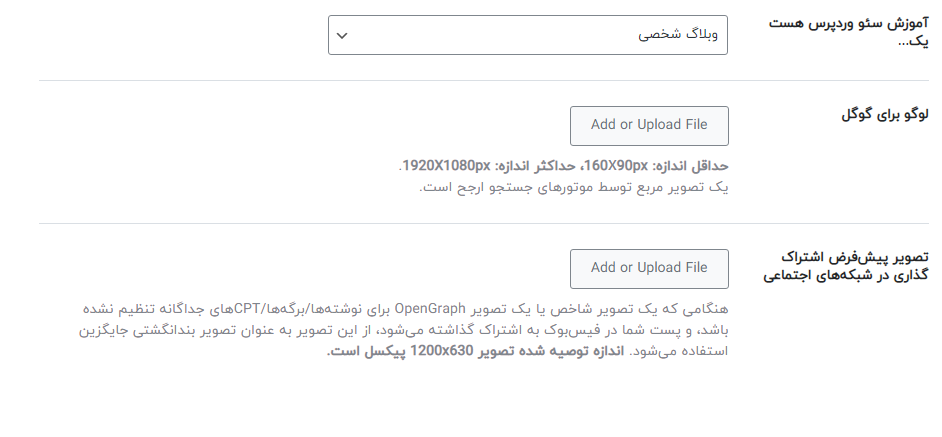
3.2_ نوع کسب و کار
اینجاست که مشخص می کنید و به رنک مث بگویید که وبسایت شما چه نوع تجارتی را نشان میدهد. گزینه های زیادی برای انتخاب وجود دارد، بنابراین چند دقیقه وقت بگذارید تا گزینه ای را پیدا کنید که بیشتر با کسب و کار شما مطابقت دارد. همچنین می توانید نام مناسب کسب کار خود را را جستجو کنید.
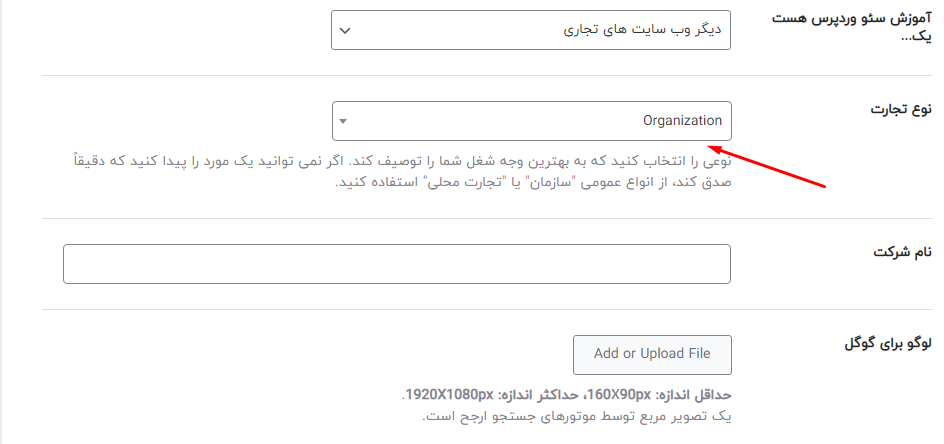
حتی با وجود همه این گزینه ها، این امکان وجود دارد که نوع کسب و کار مناسبی را که تجارت شما را توصیف می کند، پیدا نکنید. در این صورت گزینه Organization را انتخاب کنید.
3.3_ نام شرکت
در اینجا نام شرکت خود را وارد خواهید کرد. رنک مث این قسمت را با نام فعلی وب سایت شما پر می کند، اما اگر با نام شرکت شما متفاوت است، باید آن را تغییر دهید.

3.4 لوگو برای گوگل
اینجاست که باید لوگوی کسب و کار یا لوگوی وب سایت شخصی خود را آپلود کنید. سپس رنک مث کد مناسب را به وب سایت شما اضافه می کند تا گوگل و سایر موتورهای جستجو لوگوی شما را بشناسند. مزیت انجام این کار این است که لوگوی شما در گراف دانش در کنار سایر اطلاعات در مورد وب سایت یا تجارت شما ظاهر می شود. لطفاً توجه داشته باشید که آیا وبسایت یا کسبوکار شما در گراف دانش نشان داده میشود! به تشخیص گوگل بستگی دارد.
برای افزودن لوگوی خود، روی دکمه افزودن یا آپلود فایل کلیک کنید.

مدیر رسانه وردپرس باز می شود. در آنجا، لوگوی خود را بکشید و رها کنید، یا اگر قبلاً آپلود شده است، آن را انتخاب کنید.
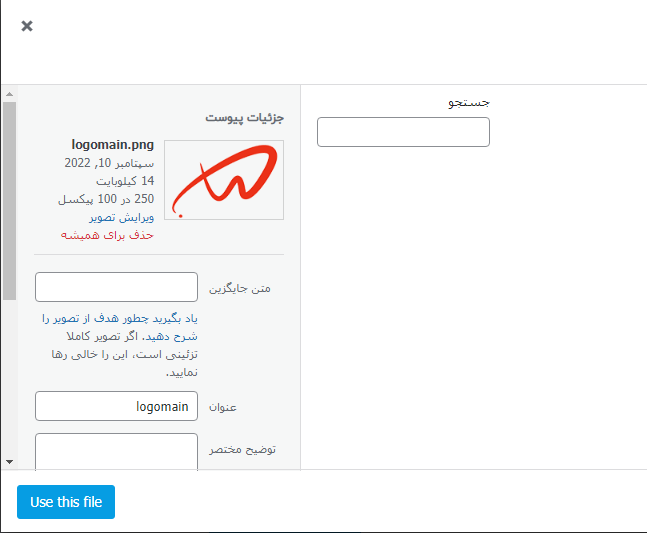
پس از انتخاب لوگو، روی دکمه Use this File کلیک کنید.
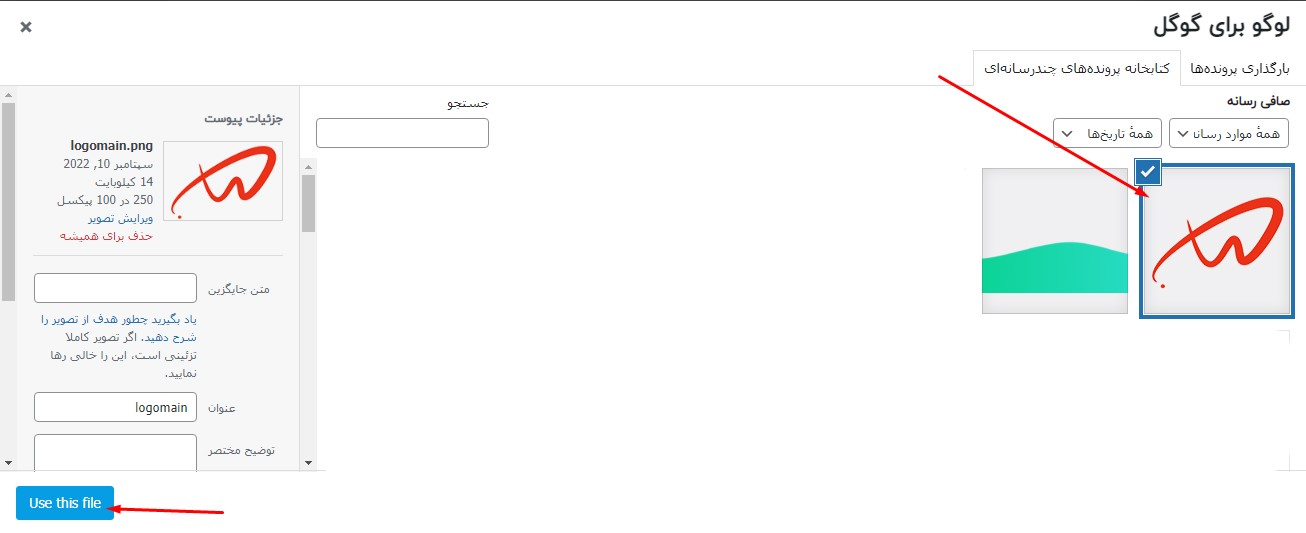
سپس، لوگوی شما درست در زیر خود گزینه ظاهر می شود. حداقل اندازه: 160×90 پیکسل، حداکثر اندازه: 1080×960 پیکسل است و یک تصویر مربعی توسط موتورهای جستجو ترجیح داده می شود.
3.5_ تصویر پیشفرض اشتراک گذاری در شبکههای اجتماعی
هنگامی که پست های شما در شبکه های اجتماعی به اشتراک گذاشته می شود، باید یک تصویر همراه آن باشد. به عبارتی ، وقتی که پست شما در فیس بوک منتشر میشود به صورت یک لینک ساده نمیباشد. این پست شامل یک تصویر، توضیحات متا، و چیزهای دیگری است. بهطور پیشفرض، تصویری که با پست شما به اشتراک گذاشته میشود، تصویر ویژه پست شما است، اما فیسبوک همچنین میتواند تصاویر را از خود پست شما دریافت کند. اگر تصویر ویژه یا هر تصویر دیگری ندارید، بخش تصویر پست شما خالی نشان داده می شود که خوب به نظر نمی رسد .
این گزینه به شما امکان می دهد یک تصویر پیش فرض را انتخاب کنید که می تواند هر زمان که پستی در فیس بوک به اشتراک گذاشته می شود، که تصویری ندارد، مورد استفاده قرار میگیرد .

روند تنظیم این مورد مشابه است. فقط روی دکمه افزودن یا آپلود کلیک کنید و تصویر خود را از مدیر رسانه وردپرس انتخاب یا آپلود کنید. وضوح پیشنهادی1200×630 پیکسل است.
3.6_ رفتن به مرحله بعد
هنگامی که تمام تنظیمات این بخش را پیکربندی کردید، روی دکمه ذخیره و ادامه کلیک کنید تا به مرحله بعدی بروید.

4 . آنالیز
شما با نداشتن توانایی اندازه گیری نمیتوانید ،به چیزی بهبود ببخشید. این یک ضرب المثل رایج در تجارت است. چه در حال راه اندازی یک کسب و کار سنتی یا یک کسب و کار به طور کامل در اینترنت باشید، اعداد همیشه مهم هستند.
به همین دلیل است که یک ماژول آنالیز در رنک مث قرار داده شده است که به شما امکان می دهد به تمام اعداد مهم در تجارت خود در داخل ادمین وردپرس خود دسترسی داشته باشید. ما یک راهنمای کامل در مورد این ویژگی خاص داریم، زیرا بسیار شگفت انگیز بوده و شما می توانید همه چیز را در مورد آن در اینجا بخوانید. در حال حاضر، اجازه دهید ببینیم چه گزینه هایی برای پیکربندی در اختیار داریم.
اول از همه، در اینجا چیزی است که هنگام باز کردن صفحه در آن خواهید دید.
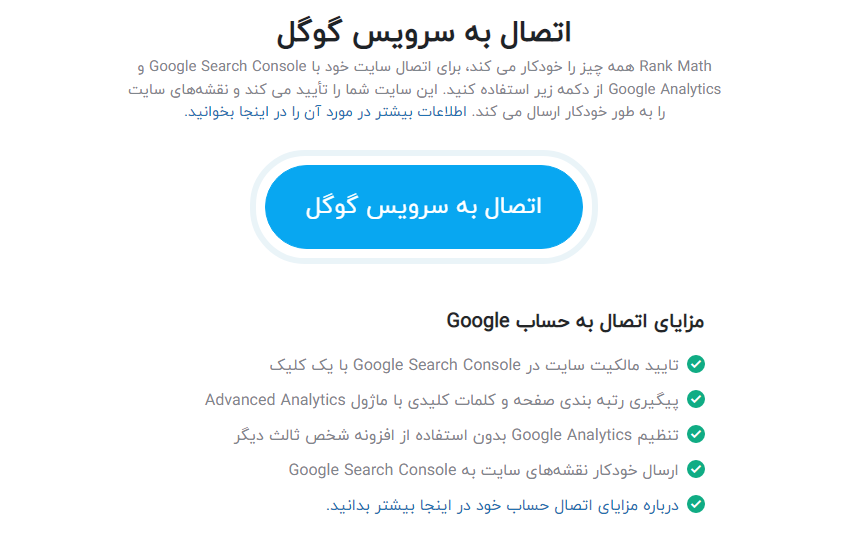
همانطور که می بینید، یک دکمه آبی رنگ در وسط صفحه وجود دارد که از شما می خواهد به خدمات گوگل متصل شوید. به این دلیل است که با انجام این کار، رنک مث میتواند دادههای زیادی را از گوگل آنالیز ، گوگل سرچ کنسول و حتی AdSense وارد کند.
قبل از ادامه، میخواهیم توضیح دهیم که هیچیک از واکنش های رنک مث توسط ما دیده یا ذخیره نمیشوند. رنک مث فقط به عنوان یک واسطه عمل می کند تا داده ها را از گوگل دریافت کند و به شما نشان دهد، نه چیز دیگری. در اینجا میتوانید درباره نحوه پردازش این دادهها بیشتر بخوانید. بنابراین، اجازه دهید به شما نشان دهیم که چگونه رنک مث را با حساب گوگل خود مرتبط میکنید، و سپس در مورد جزئیات مهم دیگر صحبت خواهیم کرد. با کلیک کردن روی دکمه غول پیکر اتصال به سرویس گوگل شروع کنیم.
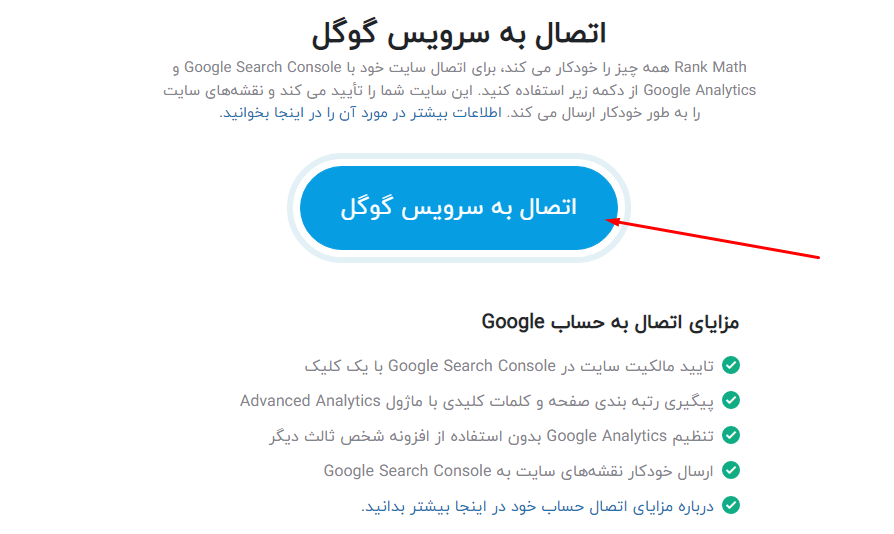
در صفحه بعد، حسابی را که برای سرویسهای گوگل خود استفاده میکنید انتخاب کنید یا در آن اضافه کنید.
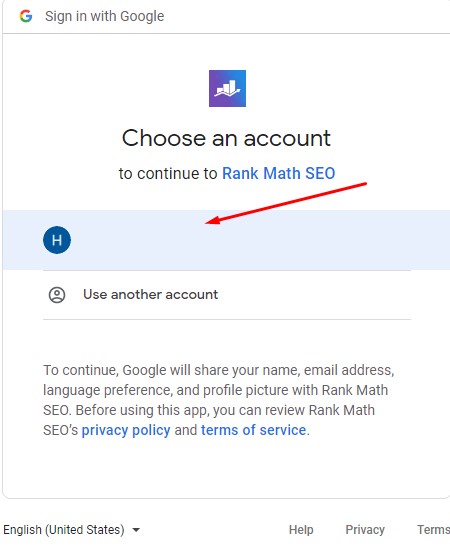
مراحل بعدی ارائه دسترسی است. از آنجایی که رنک مث وظایف زیادی را برای شما انجام می دهد در اینجا مجوزهای درخواست شده،یکی یکی آمده است.
4.1_ چگونه ارائه دسترسی بدهیم
همانطور که اشاره کردیم، رنک مث هیچ یک از این اطلاعات را ذخیره نمیکند، رنک مث از آن فقط برای نمایش اطلاعات شما در وب سایت شما استفاده می کند برای به دست آوردن اطلاعات در رنک مث توصیه میشه همه دسترسی ها را فعال کنید، اما در صورت تمایل می توانید برخی از آنها را نادیده بگیرید. امکانش وجود دارد که با رد کردن برخی از دسترسی ها ممکن است برخی از عملکردها را مختل کند، و ما به شما پیشنهاد میکنیم همه مجوز ها را فعال کنید .
هنگامی که تمام کادرها را مرور کردید، خلاصه ای از تمام مجوزهای درخواستی را مشاهده خواهید کرد. تمام این اطلاعات و مجوزها را تأیید کنید و برای ادامه روی دکمه continue کلیک کنید.
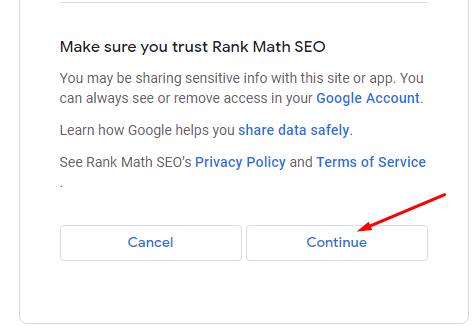
شما به راه اندازی سریع بازگردانده می شوید، اما اکنون این گزینه ها را خواهید دید.
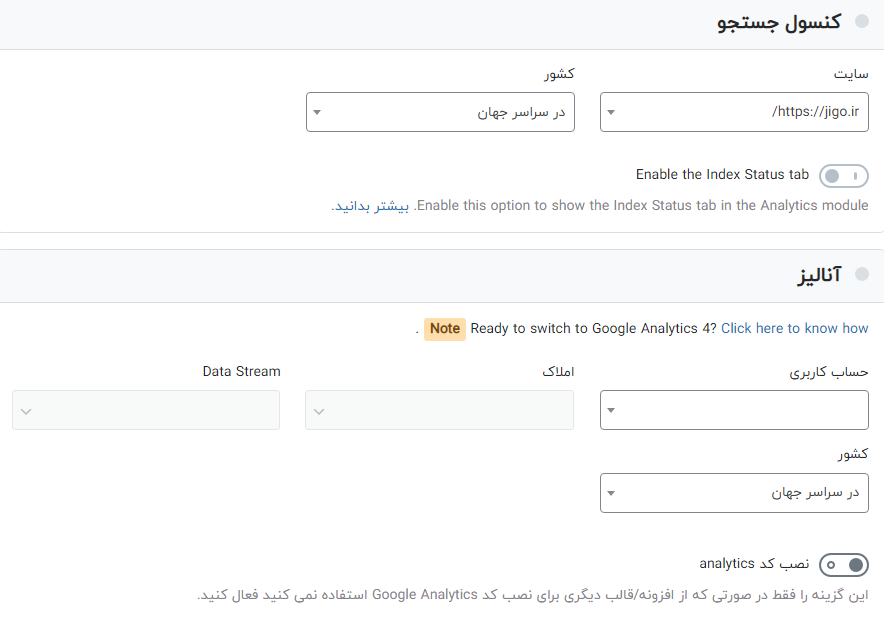
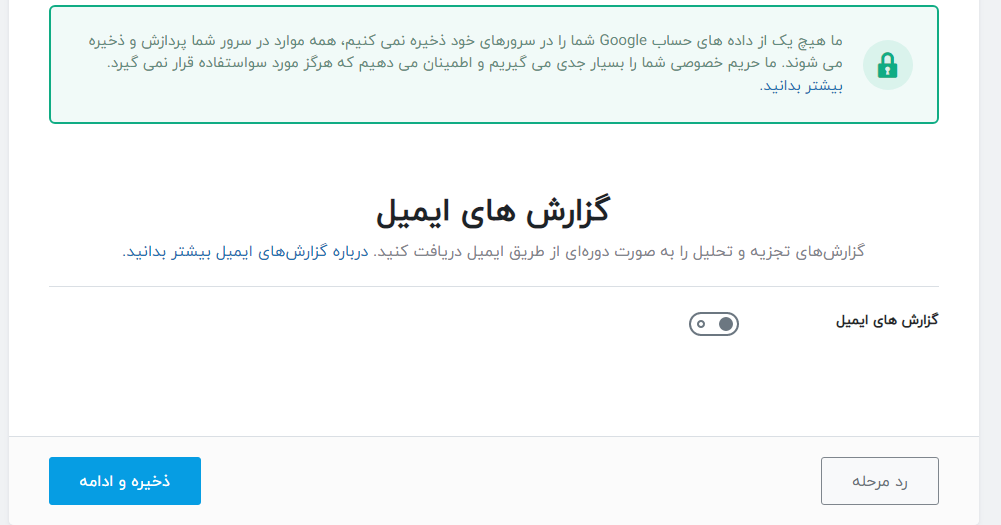
اکنون، میتوانید گوگل سرچ کنسول ، آنالیز، AdSense و گزارشهای ایمیل سئو خود را پیکربندی کنید. اجازه دهید یک مرور سریع به شما ارائه دهیم.
4.2_ کنسول جستجو
در قسمت کنسول جستو جو، باید وب سایت خود را از منوی کشویی سایت و کشور مورد نظر خود را در قسمت کشویی کشور انتخاب کنید. فقط کاربران رنک مث پرو به گزینه انتخاب کشور دسترسی خواهند داشت.
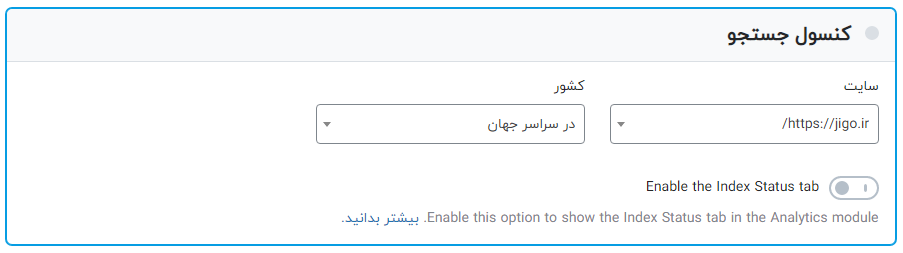
4.3_ آنالیز
در قسمت آنالیز، حساب کاربری، املاک و کشور خود را انتخاب می کنید. اگر از گوگل آنالیز استفاده کردهاید، این منو باید برای شما آشنا باشد. کاربران رنک مث نیز می توانند کشور را از لیست کشویی انتخاب کنند.
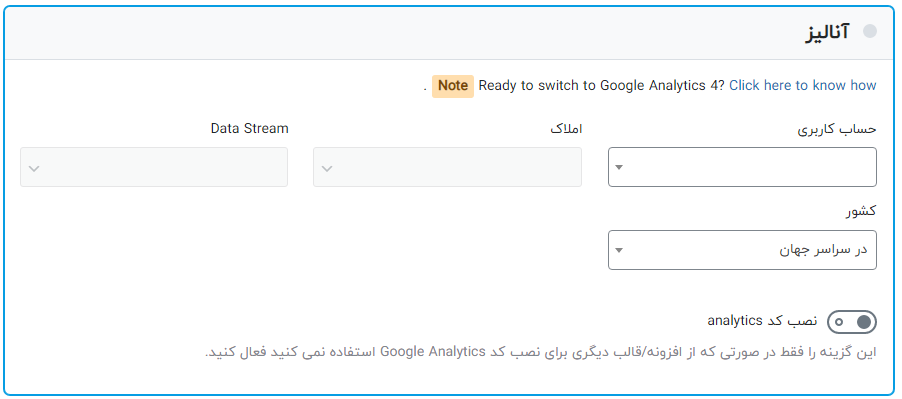
اگر گزینه نصب کد analytics را فعال کنید، چند گزینه اضافی را مشاهده خواهید کرد که گزینه آدرس IP مخفی و میزبانی فایل های جاواسکریپت توسط خودتان و مستثنی کردن کاربران وارد شده، همگی فقط در رنک مث پرو موجود هستند. میتوانید این کلید را فعال کنید تا کاربران وارد شده را حذف کنید، که از نمایش ترافیک داخلی در تجزیه و تحلیل شما جلوگیری میکند.
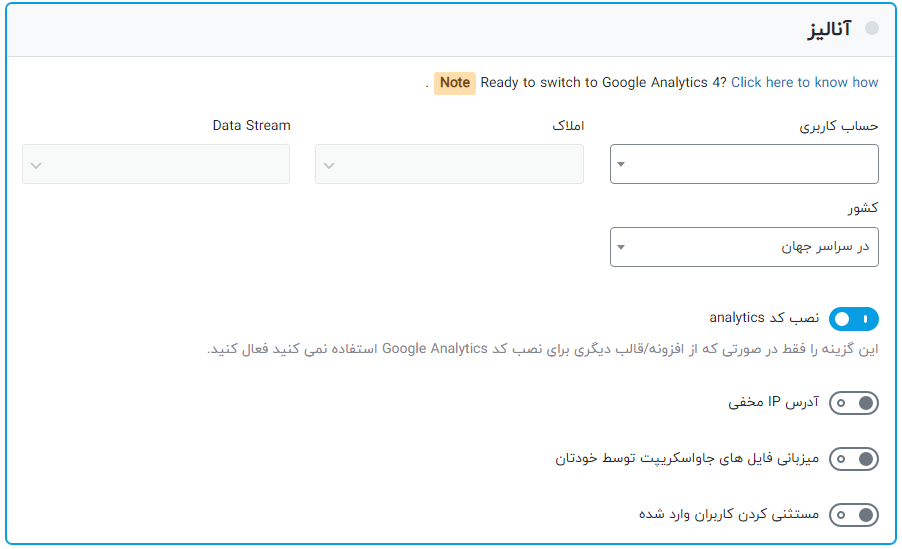
4.4_ AdSense
ماژول AdSense فقط برای کاربران رنک مث پرو در دسترس است. اگر از نسخه پرو استفاده می کنید، می توانید حساب AdSense را از منوی کشویی انتخاب کنید. سپس رنک مث آن داده ها را در داشبورد Analytics شما نمایش می دهد.

4.5_ گزارش های ایمیل
آخرین بخش در این صفحه برای پیکربندی گزارش های ایمیل است. هنگامی که ویژگی Analytics و سرچ کنسول گوگل خود را پیکربندی کردید، رنک مث میتواند تغییرات مربوط به ترافیک وبسایت، نمایشها، کل کلمات کلیدی و موقعیت متوسط را ردیابی کند.
در ابتدا، تنها یک گزینه برای فعال یا غیرفعال کردن گزارش های ایمیل مشاهده خواهید کرد. اما هنگامی که کاربران تجاری و آژانس گزینه گزارش های ایمیل را فعال می کنند، گزینه دیگری را در اینجا می بینند که به آنها امکان می دهد آدرس ایمیل را که می خواهند گزارش های سئو را در آنجا تحویل دهند اضافه کنند.
4.6_ تفسیر مزایای ماژول تجزیه و تحلیل
اگر دقیقاً مراحلی را که در بالا نشان دادیم دنبال کنید، وبسایت شما توسط کنسول جستجوی گوگل تأیید میشود. اکنون کل فرآیند توسط رنک مث به صورت خودکار انجام شده است. شما همچنین می توانید کد Google Analytics را به روشی خودکار به وب سایت خود اضافه کنید – بدون نیاز به کپی پیست کد. هنگامی که حساب شما تأیید شد، رنک مث نقشه های سایت شما را نیز به طور خودکار به کنسول جستجوی Google ارسال می کند—شما حتی نیازی به بالا بردن انگشت ندارید. هنگامی که تمام این تنظیمات را پیکربندی کردید، روی دکمه ذخیره و ادامه کلیک کنید تا به مرحله بعدی بروید.
5. نقشه سایت
نقشه سایت فهرستی برای موتورهای جستجو هستش که به سرعت میتواند صفحات و پستهای وبسایت شما را به راحتی پیدا کند ، میتوانید نقشههای سایت را بهعنوان فهرستی در نظر بگیرید که در یک کتاب پیدا میکنید. رنک مث دارای یک مولد نقشه سایت داخلی و سازگار با گوگل است که نقشه سایت شما را به صورت خودکار ایجاد می کند. این بدان معناست که شما مجبور نخواهید بود از هیچ افزونه دیگری فقط برای ایجاد نقشه سایت خود استفاده کنید.
اینها همه گزینه هایی هستند که در بخش نقشه سایت رنک مث پیدا خواهید کرد.
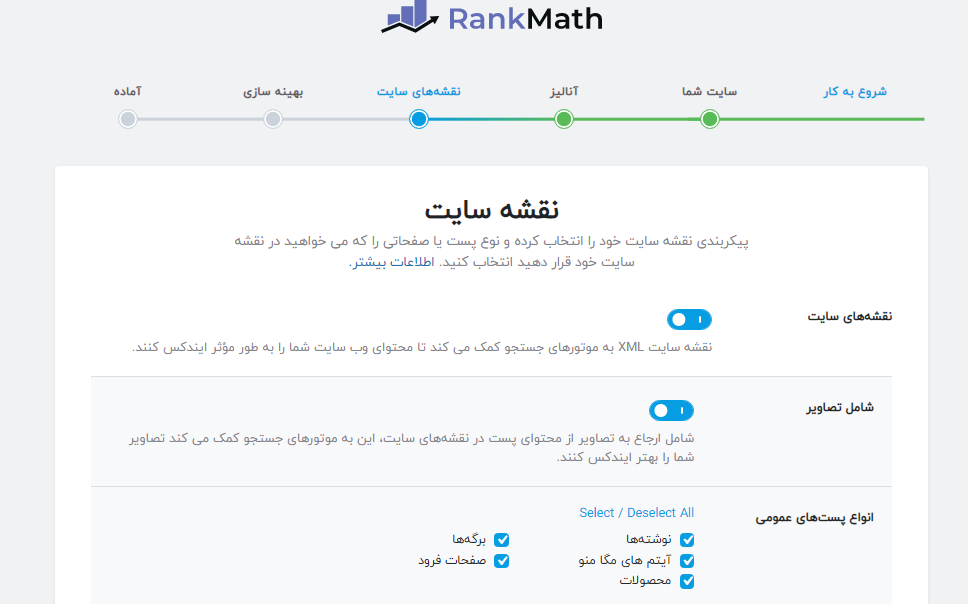
اجازه دهید هر یک از گزینه ها را برای شما توضیح دهیم.
5.1_ نقشه های سایت
این گزینه به شما امکان می دهد که ویژگی های نقشه سایت را به طور کلی فعال یا غیرفعال کنید. اگر قبلاً از یک افزونه نقشه سایت استفاده کرده باشید ، کاربا این گزینه ها می تواند برایتان راحت باشد. حال ما، چگونگی استفاده از ویژگی های نقشه سایت به شما آموزش میدهیم. استفاده از تعداد زیادی افزونه برای سرعت بارگذاری مضر است و همچنین می تواند وب سایت شما را در صورت عدم به روز رسانی مکرر آسیب پذیر کند.
این گزینه به صورت پیش فرض روشن است و اگر آن را غیرفعال کنید، بقیه تنظیمات ناپدید می شوند.
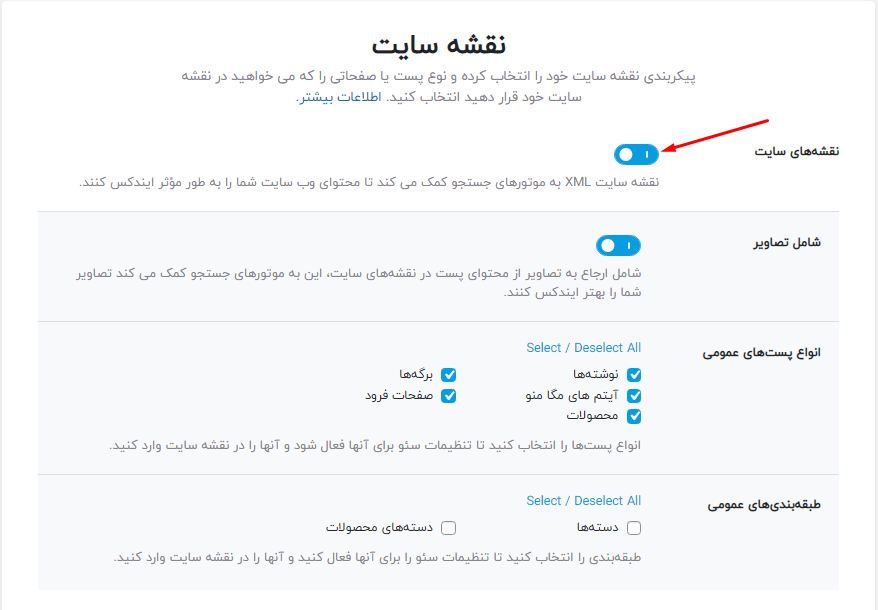
5.2_ شامل تصاویر
این گزینه به شما امکان انتخاب می دهد که آیا می خواهید تصاویر را در نقشه سایت خود قرار دهید یا خیر ، این گزینه به طور پیشفرض روشن است و توصیه میکنیم آن را به همان شکل فعال بماند به شما در زمانی توصیه میشود خاموش کنید که هزاران تصویر در وب سایت خود دارید، زیرا در بیشتر موارد بر نمایه سازی وب سایت شما تأثیر می گذارد.

5.3_ انواع پست عمومی
این گزینه به شما امکان انتخاب را می دهد که کدام نوع پست باید در نقشه سایت درج کنید و این پستها و صفحات بهطور پیشفرض به شما نمایش داده می شود ، و اگر از انواع پست سفارشی (محصولات ووکامرس ، المنتور و غیره) استفاده میکنید، در اینجا نیز نمایش داده میشوند.

5.4_ طبقه بندی های عمومی
این گزینه به شما امکان انتخاب را می دهد که کدام دسته بندی در نقشه سایت وارد شود و تمام طبقه بندی هایی را که وب سایت شما در این قسمت استفاده می کند را مشاهده خواهید کرد و باید مواردی را که میخواهید در نقشه سایت وارد کنید را انتخاب کنید.

5.5_ نقشه سایت خبری
این گزینه به شما امکان می دهد که نقشه سایت جدید را فعال یا غیرفعال کنید و فقط کاربران رنک مث پرو می توانند این گزینه را ببینند. رنک مث به شما امکان میدهد که یک نقشه سایت خبری کاملاً منطبق ایجاد کنید، که مقالات خبری شما را در گوگل نیوز ، گوگل دیسکاور نمایش دهد .
در ابتدا فقط گزینه فعال یا غیرفعال کردن نقشه سایت خبری را مشاهده می کنید، اما با فعال کردن نقشه سایت خبری، گزینه های دیگر مربوط به نقشه سایت خبری مانند تصویر زیر ظاهر می شود.
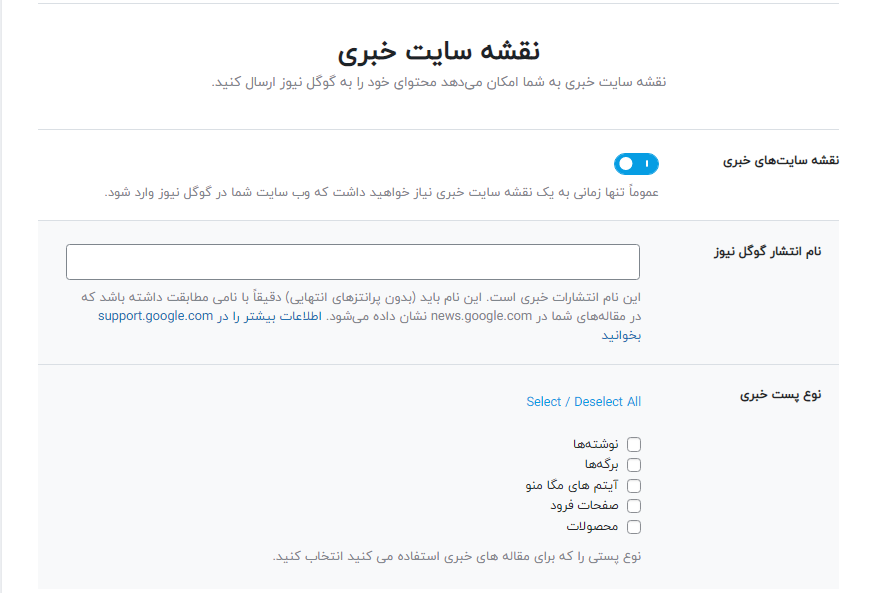
اجازه دهید هر یک از گزینه ها را برای شما توضیح دهیم.
5.6_ نام انتشارات گوگل نیوز
در این قسمت، باید نام انتشارات خبری خود را دقیقاً همانطور که در مقالات خبری شما نشان داده می شود وارد کنید. به عنوان مثال، اگر نام انتشارات خود را “رنک مث ” بزارید، لطفاً توجه داشته باشید که باید دقیقاً با نامی که در گوگل نیوز ظاهر می شود مطابقت داشته باشید.

5.7_ نوع پس خبری
این گزینه به شما امکان می دهد انواع پستی را که می خواهید در نقشه سایت خبری خود قرار دهید و امکانش وجود دارد تا انواع پست هایی که وب سایت شما استفاده می کند را پیدا کنیدو می توانید مواردی را که باید در نقشه سایت خبری قرار دهید را انتخاب کنید.
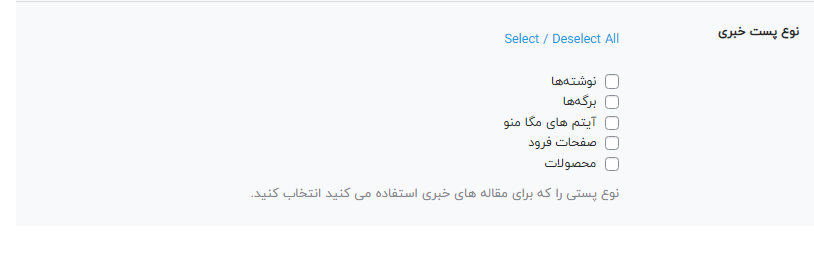
5.8_ نقشه سایت ویدئو
این گزینه به شما امکان می دهد نقشه سایت ویدیویی را فعال یا غیرفعال کنید، که یکی از ویژگی رنک مث پرو است. نقشه سایت ویدیویی به موتورهای جستجو کمک می کند تا محل قرارگیری ویدیوهای شما را راحت تر پیدا کند و می تواند به رتبه بندی بهتر ویدیوهای شما در جستجوی ویدیو کمک کند.
در ابتدا، فقط گزینه فعال یا غیرفعال کردن نقشه سایت ویدیویی را خواهید یافت، اما زمانی که نقشه سایت ویدیویی را فعال میکنید، میتوانید نوع پست ویدیویی را نیز مانند شکل زیر انتخاب کنید.
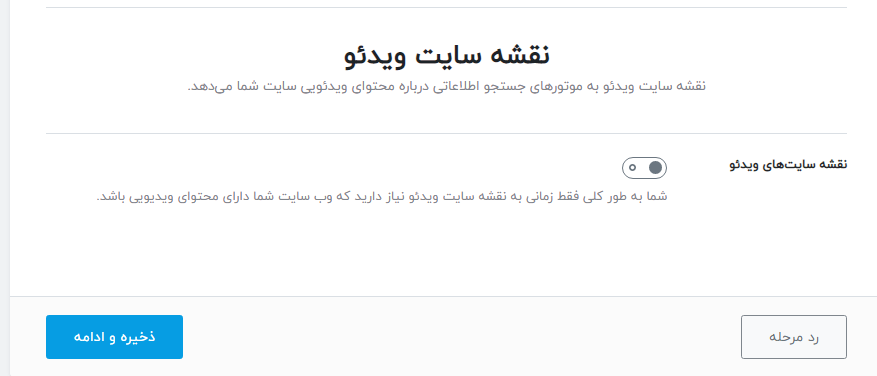
5.9_ نوع پست ویدئویی
در این گزینه شما می توانید انواع پست هایی را که باید در (نقشه سایت ویدیو ) وارد شوند را انتخاب کنید ، و می توانید کل پستهایی را که وبسایتتان استفاده میکند را مشاهده کنید و همان پستهایی را که میخواهید رنک مث بهطور خودکار به دنبال ویدیوها بگردد را انتخاب کرده و آنها را در نقشه سایت ویدیو قرار دهید.
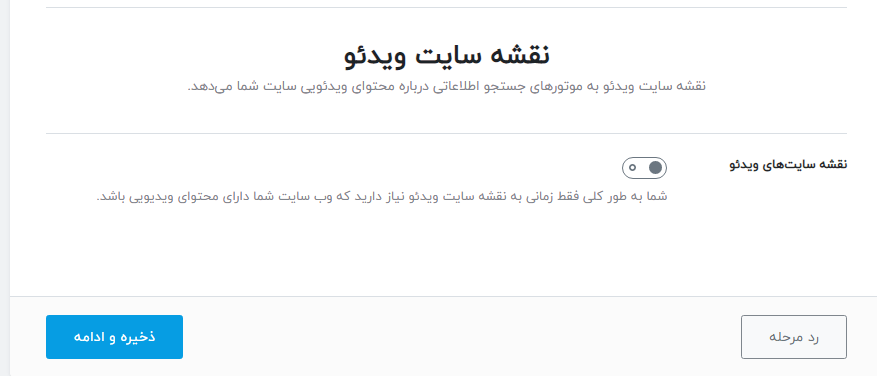
5.10_ رفتن به مرحله بعد
هنگامی که تمام تنظیمات را در بخش نقشه سایت پیکربندی کردید، روی دکمه ذخیره و ادامه کلیک کنید تا به مرحله بعدی بروید.

6. بهینه سازی
در مرحله بهینه سازی، ما قصد داریم برخی تنظیمات ساده سئو را در وب سایت شما تغییر دهیم در این بخش چند گزینه وجود دارد که در تصویر مشاهده میکنید .
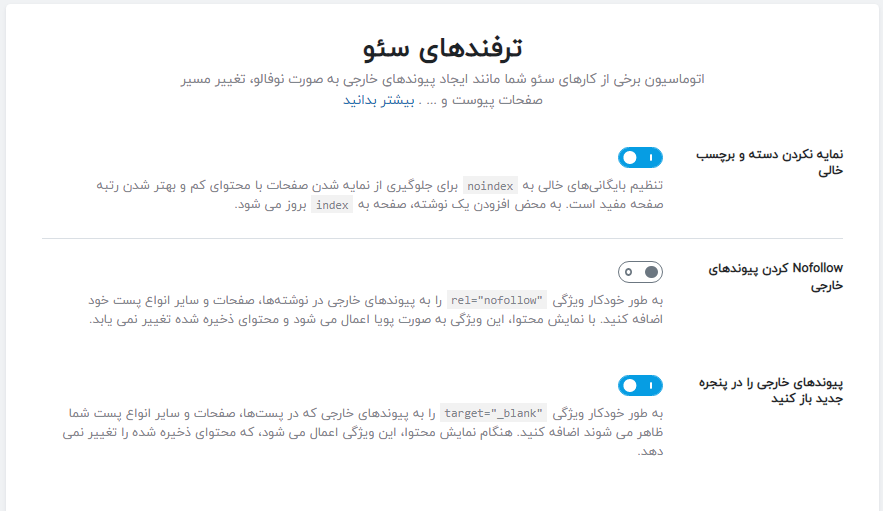
6.1_ نمایه نکردن دسته و برچسب خالی
بسیاری از اوقات، دسته ها و برچسب های زیادی را به وب سایت خود اضافه می کنید، به امید اینکه در آینده از آنها استفاده کنید، اما به هیچ وجه مورد استفاده قرار نمی گیرند. در وردپرس، هر دسته، طبقه بندی، و برچسب دارای یک صفحه آرشیو است که مجموعه ای از تمام پست های آن طبقه بندی شده است.
به طور پیش فرض، این صفحات آرشیو ایندکس می شوند، اما، برای دستهها و برچسبهایی که هیچ پستی ندارند، ایندکس کردن آنها باعث هدر رفتن رتبه صفحه خواهد شد .
وقتی این گزینه فعال باشد، دستهها و برچسبهایی را که هیچ پستی در آنها وجود ندارد نیز بهطور خودکار ایندکس میشود و در نتیجه در سئوی شما صرفهجویی خواهد شد . توصیه می کنیم این گزینه را فعال کنید.
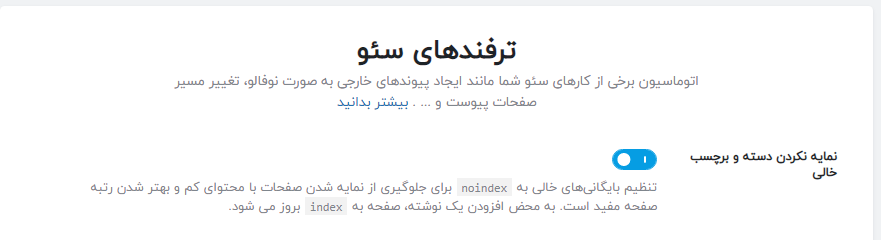
6.2_ نوفالو کردن پیوندهای خارجی
به طور معمول، شما میتوانید با افزودن ویژگی rel=”nofollow” با استفاده از مدیر لینک وردپرس، هر پیوندی را نو فالو کنید. اما، اگر پیوندهای زیادی به پست های خود اضافه می کنید، عدم دنبال کردن آنها به صورت جداگانه برای شما می تواند زمان بر باشد. با فعال کردن این گزینه، تمام پیوندهای خارجی به طور پیشفرض نو فالو میشوند.
حتی زمانی که این گزینه را فعال می کنید، همچنان کنترل کاملی بر پیوندهای خود خواهید داشت. رنک مث یک ویژگی مهم مدیریت لینک دارد که ما آن را لینک بلک لیست و وایت لیست می نامیم. با استفاده از این گزینهها، میتوانید دامنهها یا نشانیهای اینترنتی را در لیست سیاه یا سفید قرار دهید که رفتار پیشفرضی را که در اینجا تنظیم کردهاید لغو میکند.
در حال حاضر توصیه می کنیم این گزینه را فعال کنید.

6.3_ پیوندهای خارجی را در پنجره جدید باز کنید
وقتی لینک های خارجی را به وب سایت خود اضافه می کنید، نمی خواهید یک کاربر با ورود وب سایت شما آن را ترک کند یا به این لینک مراجعه داشته باشد برای جلوگیری از این امر، می توانید پیوند را با کد target=”_blank” تنظیم کنید تا پیوند را مجبور کنید در یک برگه جدید باز شود.
اگر این گزینه را فعال کنید، رنک مث این ویژگی را به تمام پیوندهای خارجی شما اضافه می کند و در زمان شما صرفه جویی خواهد شد .
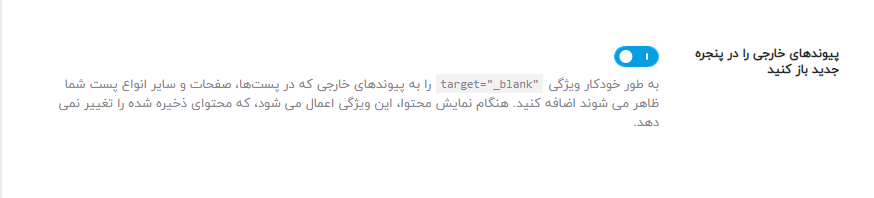
6.4_ رفتن به مرحله بعد
پس از انجام تمام تغییرات در تنظیمات بهینه سازی، روی دکمه ذخیره و ادامه کلیک کنید تا به صفحه بعدی بروید.
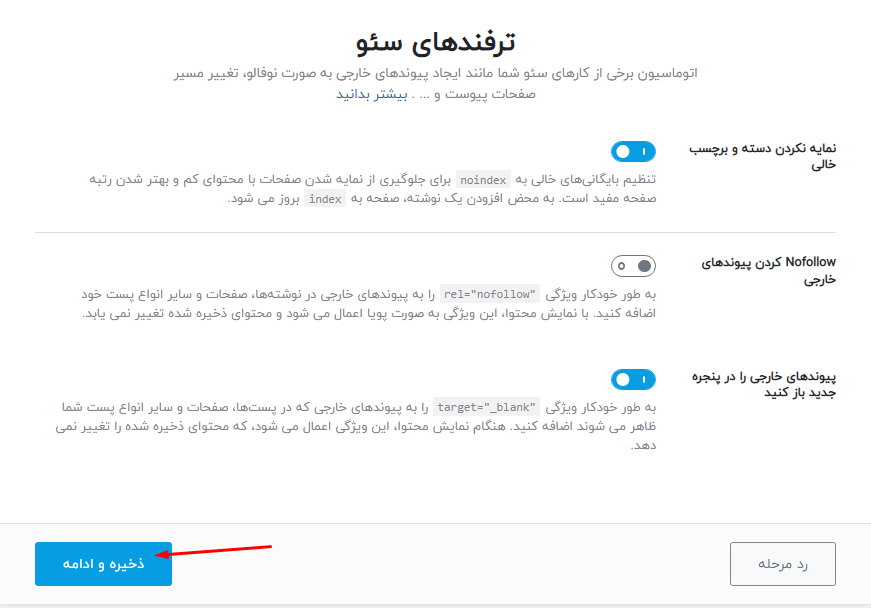
7. آماده
همانطور که احتمالاً حدس زدید، تب آماده هیچ تنظیماتی ندارد، اما فقط یک صفحه تأیید برای تکمیل مراحلی که تا کنون انجام داده اید هستش و در اینجا بخش ها و پیوندهای مختلف به چه چیزی اشاره می کنند. اگر از حالت آسان استفاده میکنید، گزینه تنظیمات پیشرفته را نمیبینید و به جای آن باید دکمه تکمیل راهاندازی را ببینید.
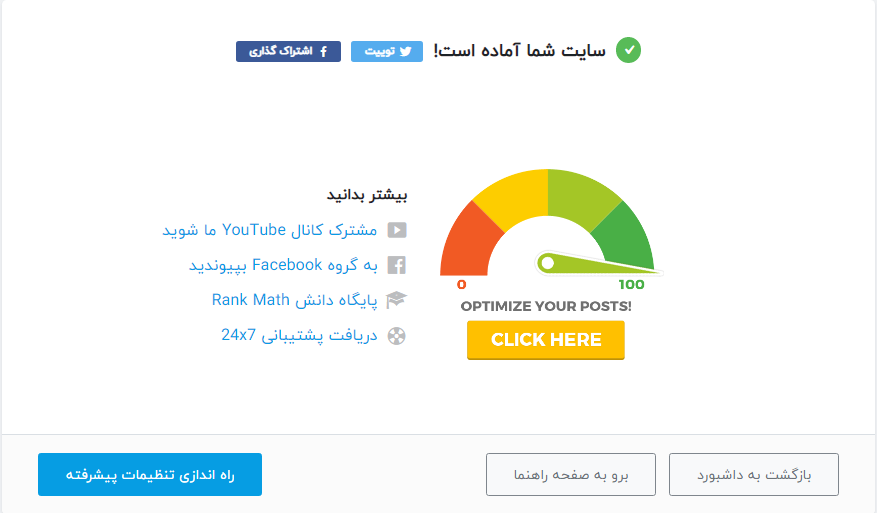
اکنون، اجازه دهید روی راه اندازی تنظیمات پیشرفته کلیک کنیم تا پیکربندی گزینه های پیشرفته را شروع کنیم.
8. تنظیمات پیشرفته
هنگامی روی گزینه تب پیشرفته کلیک کردید ، به یک صفحه کاملا جدید می رسید اگر حالت آسان را انتخاب می کردید، این بخش را مشاهده نمی کردید ، اما جای نگرانی نیست، زیرا همیشه میتوانید فرآیند راهاندازی را یک بار دیگر در حالت پیشرفته قرار دهید و دوباره شروع کنیدو همچنین میتوانید تنظیمات حالت پیشرفته را از تنظیمات رنک مث بدون فرآیند راهاندازی پیکربندی کنید. بنابراین، شما گزینه های زیادی دارید.
در اینجا همه برگه هایی که در تب پیشرفته مشاهده خواهید کرد.
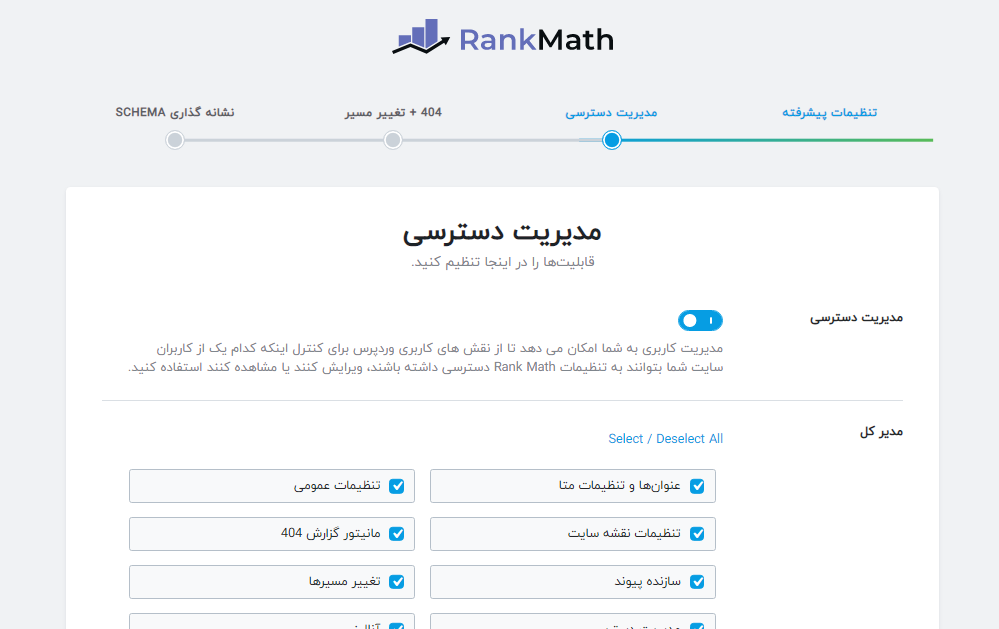
9. مدیرت دسترسی
رنک مث دارای ویژگی های مدیریت دسترسی دارد که می توانید در این صفحه پیکربندی کنید. در اینجا چیزی است که باید به طور پیش فرض ببینید.
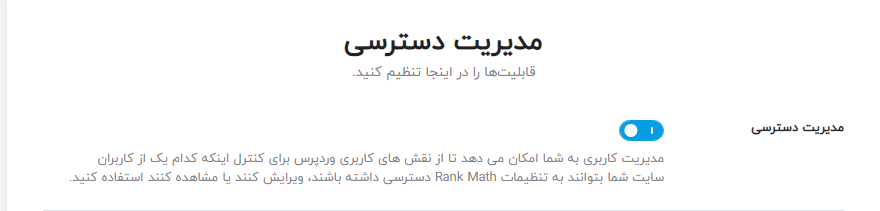
اگر قصد دارید از ویژگی های مدیریت دسترسی استفاده کنید، یعنی با یک تیم کار می کنید و می خواهید مسئولیت های خاصی را به آنها اختصاص دهید. می توانید این گزینه را فعال کنید و بعد از فعال کردن این گزینه خواهید دید که تنظیمات زیادی برای هر نقش باز می شود. که آنها را مشاهده می کنید .
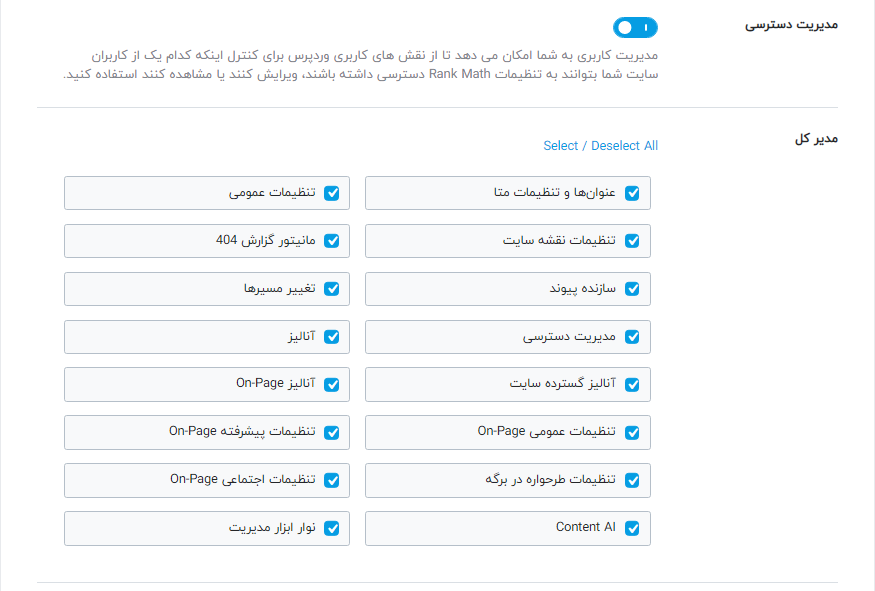
در اینجا همه نقشهایی وجود دارد که مجوزهای آنها را خواهید دید.
مدیر
ویرایشگر
نویسنده
مشارکت کننده
مشترک
مشتری
مدیر فروشگاه
لطفاً توجه داشته باشید که بسته تعداد افزونه هایی که در وبسایت خود استفاده میکنید، ممکن است نقشهای بیشتری یا کمتری ببینید.
برای وبسایت خود نقش هایی را انتخاب کنید که بتوانید به آن دسترسی داشته و سپس، تنظیمات خود را ذخیره کنید، شما میتوانید بعداً این مجوزها را نیز تغییر دهید، بنابراین نگران نباشید که بار اول 100٪ دقیق باشد.
10. 404 + تغییر مسیرها
هنگامی که این گزینه ها را پیکربندی کردید، تنظیمات خود را ذخیره کنید تا به صفحه بعدی بروید.404 + تغییر مسیرها
رنک مث دارای یک مانیتور قدرتمند خطای 404 و همچنین یک مدیر تغییر مسیر شگفت انگیز است که به این معنی که می توانید با لینک های خراب خداحافظی کنید. در اینجا، شما می توانید این ماژول ها را فعال یا غیرفعال کنید. مجدداً، اگر قبلاً از افزونه های دیگری برای این ویژگی ها استفاده می کردید، می توانید آنها را غیرفعال کنید و به جای آن از رنک مث استفاده کنید.
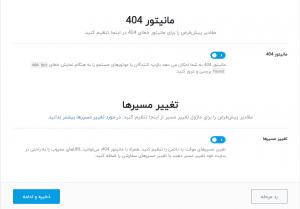
فراموش نکنید که تنظیمات خود را ذخیره کرده و به مرحله بعدی بروید.
11. نشانه گذاری اسکیما
مرحله بعدی به نشانه گذاری اسکیما می پردازیم. اگر نمی دانید این گزینه چیست، در اینجا یک مقدمه کوتاه برایتان توضیح دادیم.
اسکیما ابرداده ای در مورد وب سایت شما و پست های شما است که می توانید به وب سایت خود اضافه کنید تا زمینه را به موتورهای جستجو ارائه دهد. برای مثال، اگر صفحهای در مورد یک ویجت داشته باشید، گوگل و سایر موتورهای جستجو نمیدانند که آیا شما اخبار مربوط به ویجت را گزارش میکنید یا درباره ویجت صحبت میکنید، ویجت را بررسی میکنید یا ویجت را میفروشید. با اضافه کردن اسکیما به پست خود، می توانید به موتورهای جستجو کمک کنید تا صفحه شما را بهتر بفهمد.
اسکیما در چند سال گذشته اهمیت بیشتری پیدا کرده است و در سال های آینده اهمیت آن بیشتر خواهد شد. رنک مث شامل یک مدیر رنک مث جامع است که به شما امکان می دهد ابرداده اسکیما را به همه پست های خود اضافه کنید و صفحه ها را برای خود پیکربندی کنید.
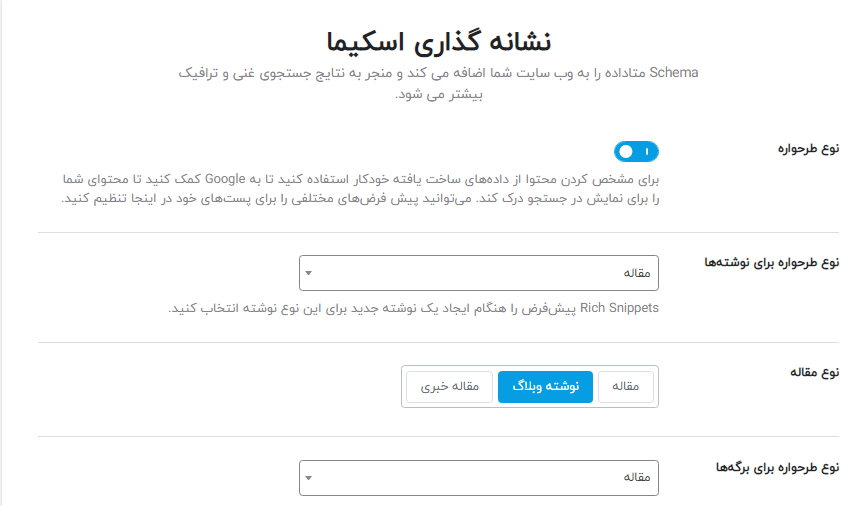
همانطور که می بینید، اسکیما به طور پیش فرض فعال است، زیرا بسیار ضروری بوده و جدا از آن، شما می توانید با اسکیما پست ها، صفحات و پست های سفارشی را برای خود پیکربندی کنید .
پس از آماده شدن، روی دکمه ذخیره و ادامه کلیک کنید تا تنظیمات تمام شود و به داشبورد بازگردید.
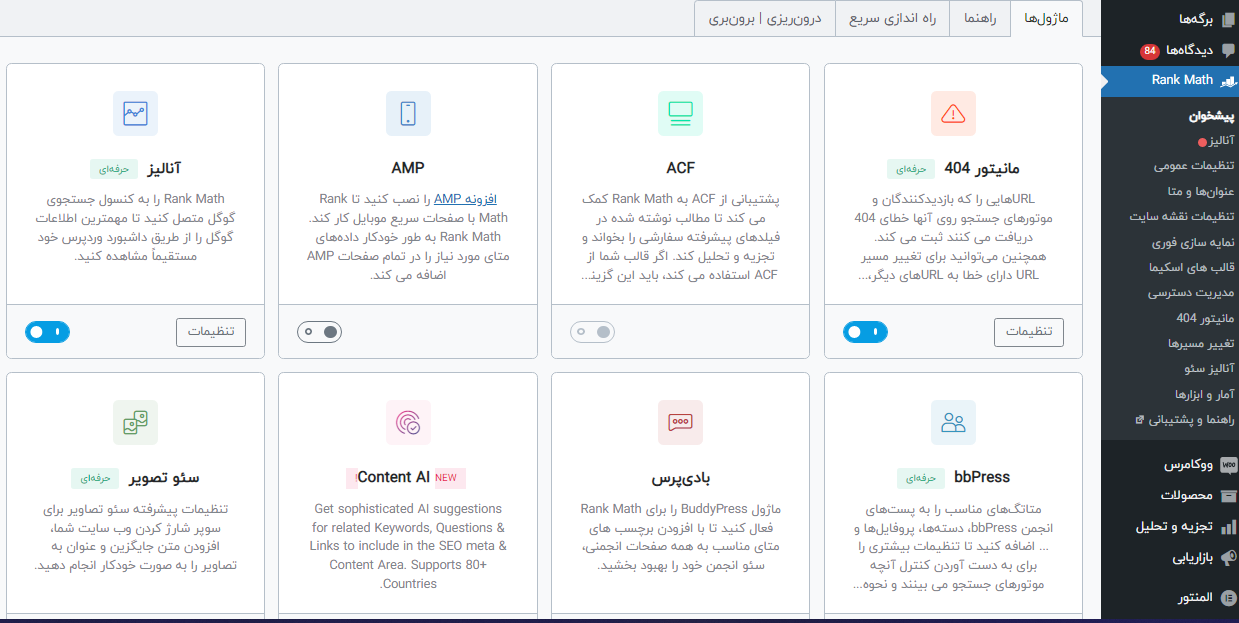

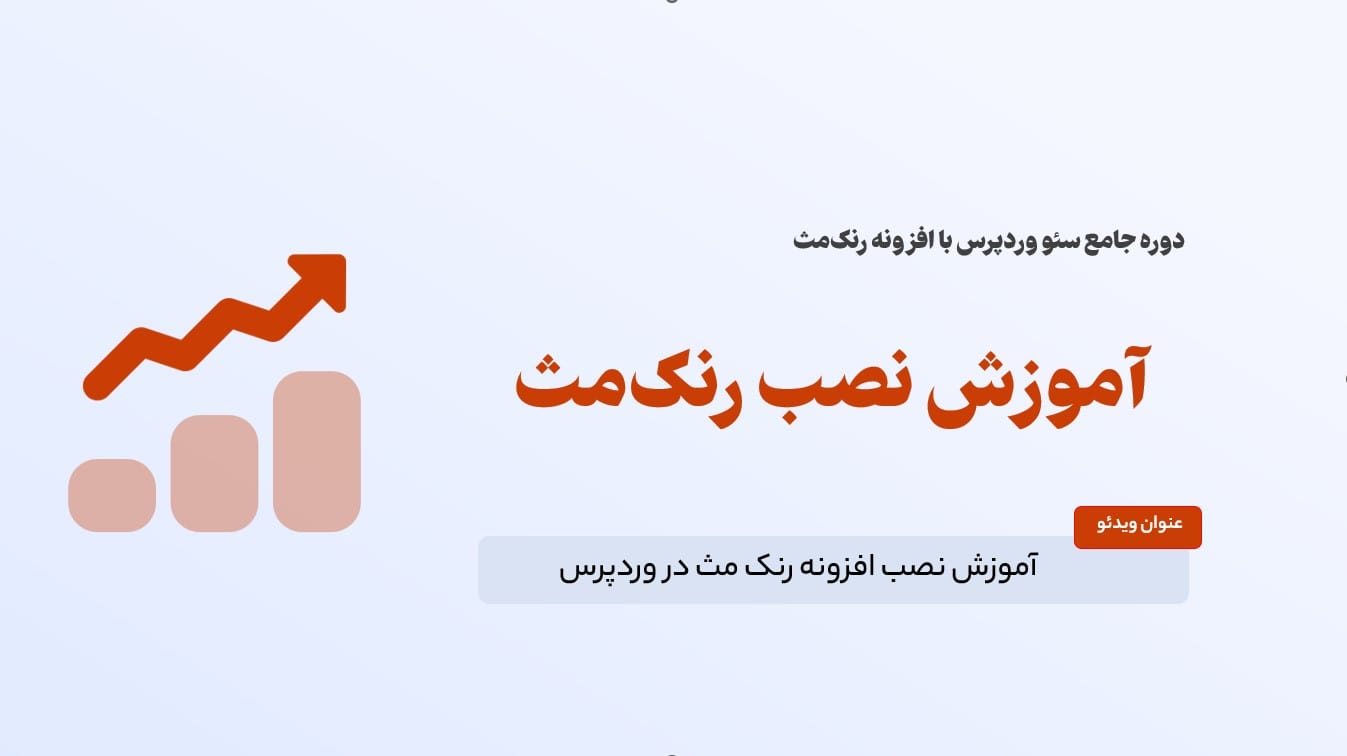


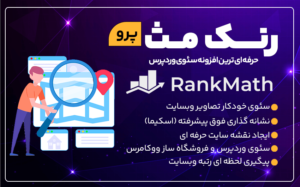


4 پاسخ به “آموزش نصب افزونه رنک مث”
بسیار عالی توضیح دادین
ممنون از شما
نظر لطف شماست
سلام
وقت شما به خیر و خوشی باشه انشاءالله
می خواستم بپرسم چرا وقتی من می خوام داخل رنک مث اکانت بسازم و عضو بشم پیام خطای زیر صادر میشه؟
Sorry, you have been blocked
ممنون از سایت خوبتون
با سلام و احترام
این سایت کشور ایران رو تحریم کرده و بهتره از نرم افزار های تغییر آی پی استفاده نمایید